案例:文件损坏还可以修复吗?文件损坏怎么修复?
“救命?。。∥业氖悠滴募低乘鸹担颐挥邪旆ǘ寥?。试了很多方法,但是都没有成功 。想问各位大神,还有什么好用的方法吗?”
文件损坏是我们常常遇到的问题之一,对于这个问题,大家一定都非常苦恼 。如果文件损坏了,我们将无法访问、编辑或使用它们 。文件损坏怎么修复?不要惊慌,本文将介绍这三种方法,帮助您轻松恢复损坏的文件 , 解决文件损坏如何修复的问题 。

一、怎样修复损坏的文件?3个方法
需要注意的是,不是所有类型的损坏文件都可以修复成功 , 特别是对于较严重的损坏文件,需要使用特定的文件修复工具来修复 。文档损坏打不开怎么修复?在尝试使用任何工具修复文件之前,建议备份原始文件以防止进一步的损坏 。
【文件损坏怎么修复-pubg文件损坏怎么修复】
方法1:使用系统自带工具修复损坏的文件
在Windows操作系统中,可以使用磁盘检查工具来修复文件系统的错误 。(1)打开【文件资源管理器】,右键单击损坏的文件所在的磁盘驱动器,选择【属性】;
(2)然后在【工具】选项卡下单击【检查】 。系统会尝试修复文件系统错误 。

方法2:使用Microsoft Office自带修复工具修复损坏的文件
如果损坏的文件是Microsoft Office文档 , 可以使用Office自带的修复工具来尝试修复该文件 。(1)打开Office应用程序,如Word或Excel 。在文件菜单中选择【打开】,然后选择损坏的文件 。
(2)Office会自动启动修复程序,尝试恢复文件 。

方法3:使sfc命令修复损坏的文件
SFC命令是Windows操作系统自带的一个工具 。如果SFC检测到任何错误或损坏,它会尝试自动修复这些文件 。
(1)在操作系统中,可以按下【Win R】键组合打开运行窗口 , 输入【cmd】并按下回车键来打开命令提示符;
(2)输入【sfc /scannow】并按下回车键 。这将启动SFC扫描程序,并检查系统文件的完整性 。
(3)如果SFC检测到错误或损坏的文件,它将尝试自动修复这些文件 。
(4)如果SFC修复了任何文件,则需要重新启动计算机才能使更改生效 。
二、修复损坏后的文件该怎么办?
如果上述方法帮助您成功修复损坏的文件 , 建议您立即进行备份,以防止文件再次损坏 。
如果在操作过程中,出现文件误删 , 或者是某些文件出现丢失的情况,建议通过数据恢复软件来进行恢复 。
其中 , 数据蛙恢复专家是非常受欢迎的恢复软件之一 。它可以恢复各种类型的文件,如文档、照片、视频等 , 甚至可以恢复从回收站删除的文件 。已损坏的视频文件能恢复吗?建议您先通过【免费试用】来体验一下 。
数据恢复专家软件下载链接:https://www.shujuwa.net/shujuhuifu/
演示机型:华硕X8AE43In-SL
系统版本:Windows 10
软件版本:数据蛙恢复专家3.1.6
想要对损坏的文件进行恢复,建议您尝试数据蛙恢复软件 。操作步骤如下:
(1)扫描页面
选择要恢复的文件、磁盘,点击【扫描】 。
(2)选择文件
深度扫描可以看到更多隐藏的数据 。界面右上角的【切换视图】是一个很好的展示文件的方式,我们可以通过不同的切换方式来预览文件 。
选中要恢复的视频文件,点击【恢复】 。
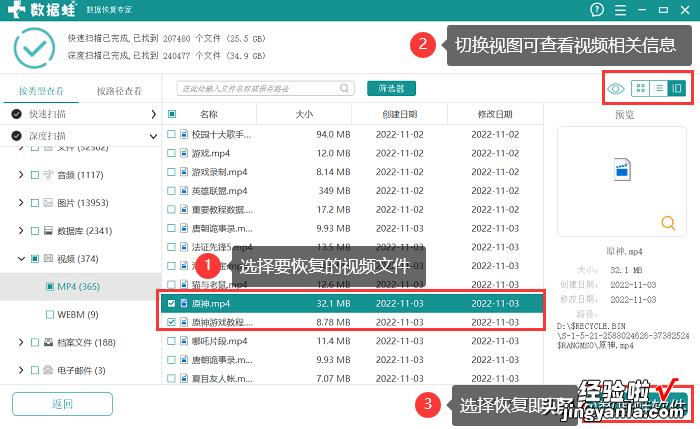
(3)保存文件
视频文件保存好后,就可以打开查看 。
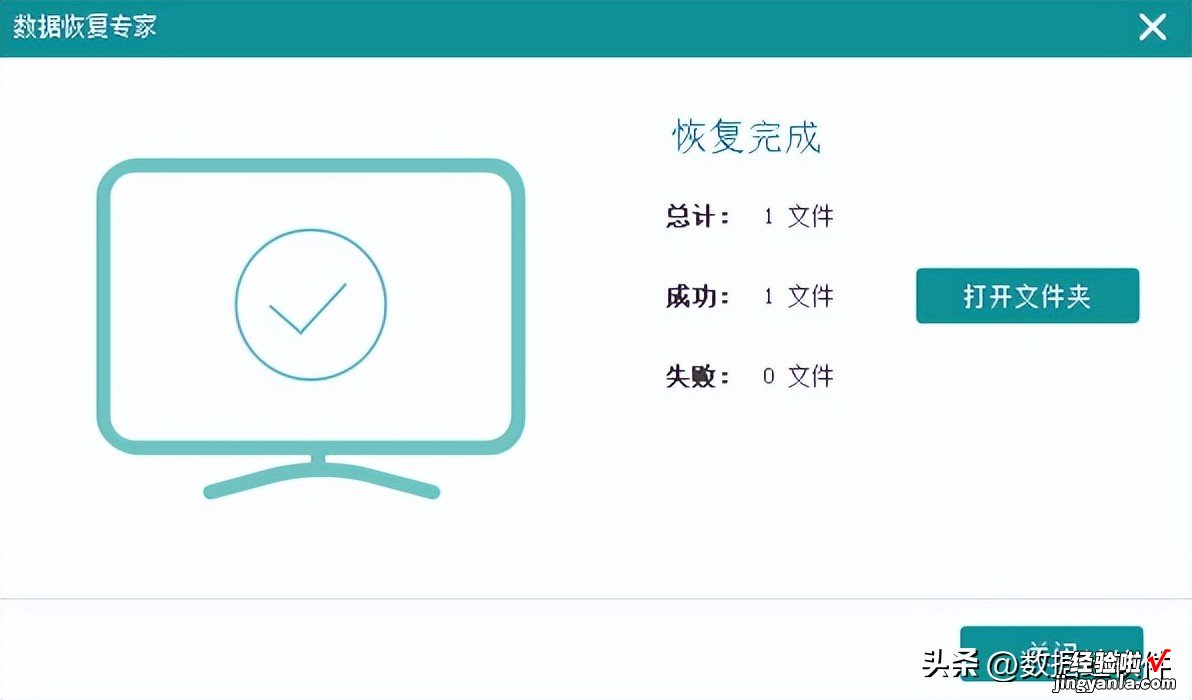
当您遇到文件损坏的情况时,不要惊慌失措 。文件损坏怎么修复?其中,使用专业的数据恢复软件,可以更高效的恢复我们的文件 。希望这篇文章可以帮助您解决文件损坏如何修复的问题,让您在遇到文件损坏问题时更加从容 。
往期推荐:
闪存驱动器怎么恢复数据?速速来get新妙招!
硬盘分区数据恢复?这些方法助您解忧
